最近、Amazonの商品ページに、商品説明用の動画を掲載しているのを目にする機会が増えました。
商品ページに動画を活用するのは、これからどんどん主流になっていくといわれています。
この記事では、
- 動画だとどれくらい効果があるのか?
- 動画を設定できる条件は?
- 動画管理ページで使える機能は?
- 動画はどのように設定すればいいのか?
をまとめています。
商品ページの動画を導入しようか検討している方は是非読んでみてください。
「Wacworks」では、Amazon運営でお困りごとのある方に向けて現状の最適な施策を打ち出します。
- Amazonの売上を伸ばしたい
- AmazonのSEO対策を強化したい
- Amazonの商品登録がうまくいかない
競合分析や市場分析がうまくいかずに悩んでいる場合も、お気軽にご相談ください。
目次
Amazon商品ページに動画を掲載できる
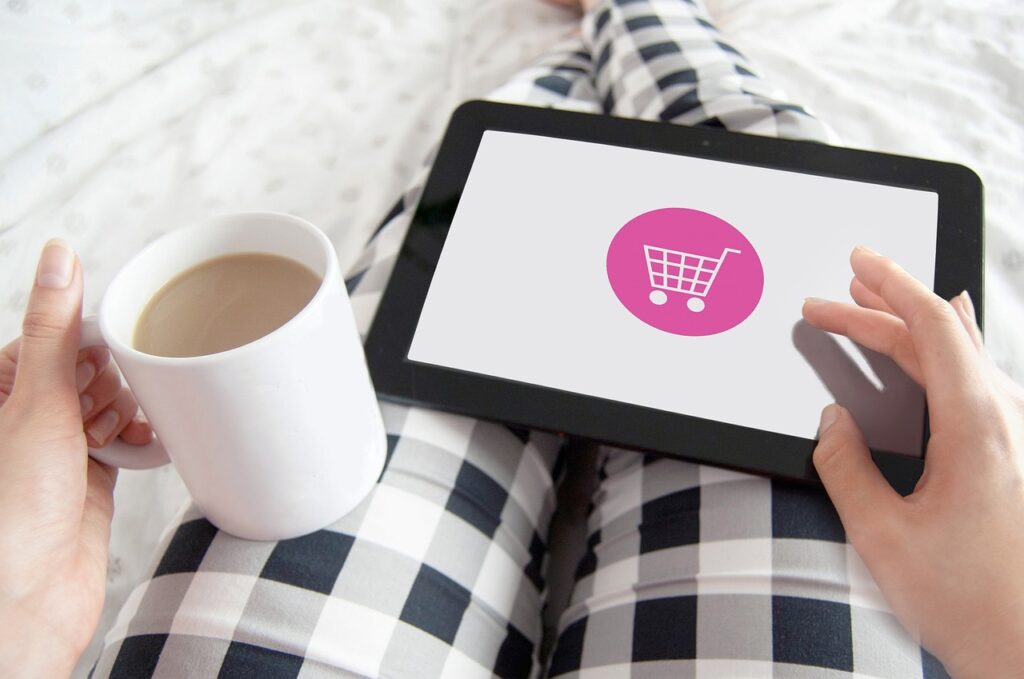
動画の表示位置はサブ画像の1枚目か6枚目
Amazonには「ビデオのアップロードと管理」という機能が実装されており、Amazonの商品ページに動画を掲載可能です。
「ビデオのアップロードと管理」は、セラーセントラルの「在庫」タブを表示すると出てくるリストの下の方にあります。
動画は商品画像のサムネイルに並んで表示されており、表示位置は以下のようになっています。
- PCの場合:サブ画像のサムネイル6枚目
- スマートフォンの場合:サブ画像ののサムネイル1枚目または6枚目(商品カテゴリによります)
PCもスマホも、サムネイル画像をクリックすると、動画が自動再生される仕様です。
動画で購入成約率が3.6倍に
Amazonが公表したデータによると、動画を再生しなかった人に比べて、再生した人の購入成約率は3.6倍とのこと。
動画視聴の有無で購入率が大きく変わることから、静止画やテキストでは伝えきれなかった商品のディティールや世界観が、ユーザーの購入判断基準となっていることがわかります。
また、購入成約率が上がることで、Amazon内のアルゴリズムにも良い影響が期待できます。
より多くの販売に繋げることができるため、Amazonでも動画を活用した商品訴求は今後も増えていくでしょう。
動画の方が伝わりやすい
ネットショップでは、店頭で実際に商品を手に取って確認できないため、サイズ感や色、テクスチャー、使用感などのわかりにくさが課題でした。
また、テキストを読まずに商品画像とレビューだけで購入を判断するユーザーも増えてきています。
これらの課題を解消するのに、動画は最適です。
- 実際に商品を手に持っている場面や商品の活用シーン
- 類似商品や従来品との違いや改善点
特に上記は、動いてるシーンを実際に目で見た方が、静止画像やテキストで表現するより自然に伝えることができます。
商品ページや画像の重要性については、以下の記事でも詳しく解説しているので、参考にしてください。
Amazon商品ページの動画の要件

動画はブランド登録しているセラーのみ
Amazonの商品紹介ページに動画を掲載できるのは、ブランド登録しているセラーのみとされています。
ブランド登録とは、登録商標が完了しているAmazonセラーが登録できるプログラムのことで、ブランド登録者以外の商品詳細ページの編集権限を制限できます。
ブランド登録者に編集権限を一部付与されることもありますが、そういった特例がなければ、ブランド登録者以外で動画をアップロードすることはできません。
動画のアップロード時は規格を厳守する
Amazonの商品ページにアップロードする動画には、指定された規格があります。
| 動画アップロード条件 | Amazonブランド登録者 |
| ファイル形式 | .movまたは.mp4 |
| ファイルサイズ | 最大5GB、1080px |
| 長さ | 1分以内 |
上記の規格を守れていない場合、アップロードができません。
また、AmazonではAmazon外部への誘導は禁止されています。動画内にサイトのURLやSNSのID、検索の誘導などが入っていないか確認しておきましょう。
動画には審査がある
Amazonの商品ページに掲載する動画は、アップロード後にAmazonの審査が入ります。
審査で否認される場合もありますので、Amazonの禁止事項を厳守した動画を作成しましょう。
他の用途で作成した動画をAmazonへ流用する場合、Amazon外部への誘導などが入っていることがありますので、必ず確認のうえ、削除しておきましょう。
通常はアップロードした動画の審査は1日未満と言われていますが、繁忙期には最長7営業日かかることもあります。
※承認されると通知メールが来ます
Amazonの商品登録については、ガイドラインにたがった投稿が必要です。以下の記事でも詳しく解説しているので、参考にしてください。
Amazon商品ページ動画の管理機能5つ

サムネイル画像が自動で生成できる
Amazon商品ページに動画をアップロードする「ビデオ管理機能」には、サムネイルのオート生成機能がついています。
サムネイルとは、動画を再生する前に再生画面に表示されている静止画像のことです。
オートで生成する場合は、動画の中から1カットを抽出します。
もちろん、自身で用意したものを設定することも可能です。
サムネイルを自身で設定する場合は、.jpgもしくは.pngのファイル形式で用意しましょう。
複数の商品に1つの動画を掲載できる
アップロードする動画は、出品している複数の商品のASINと紐づけができます。
動画を分けて制作する必要がないため、商品のシリーズをまとめて1つの動画で紹介したり、シリーズ共通の世界観や全体像をアピールすることも可能です。
1つの商品に複数の動画を掲載できる
アップロードする動画は、1つの商品に複数の動画を紐づけできます。
具体的な使用方法、商品のサイズ感やバリエーション、商品のシリーズなど、内容によって動画を分けておくと、ユーザーが必要な部分だけ見れて便利です。
視聴指標のデータが確認できる
アップロードした動画は、「ビデオのアップロードと管理」のページで動画閲覧数と平均閲覧率が確認できます。
この指標は毎日更新されるため、
- 動画閲覧数の低い動画のサムネイルを変更する
- 平均閲覧率が高い動画が紐づけられている商品のコンバージョン率を分析する
- 動画のある商品と動画のない商品のコンバージョン率の変化
など、動画の効果検証に役立てましょう。
セラーセントラルには、店舗の運営や改善に役立つ分析機能が多く用意されているので、活用していきましょう。
アップロードの審査状況を確認できる
「ビデオのアップロードと管理」のページは、動画の閲覧数や平均閲覧率とともに動画のステータスなどが表示されています。
このステータスの部分でアップロードした動画の審査状況を確認できます。
また、商品不可になった場合は、アップロードした動画のリストの右側にある「管理」ボタンから承認されなかった理由を確認しておきましょう。
Amazonの商品ページへ動画をアップロードする手順
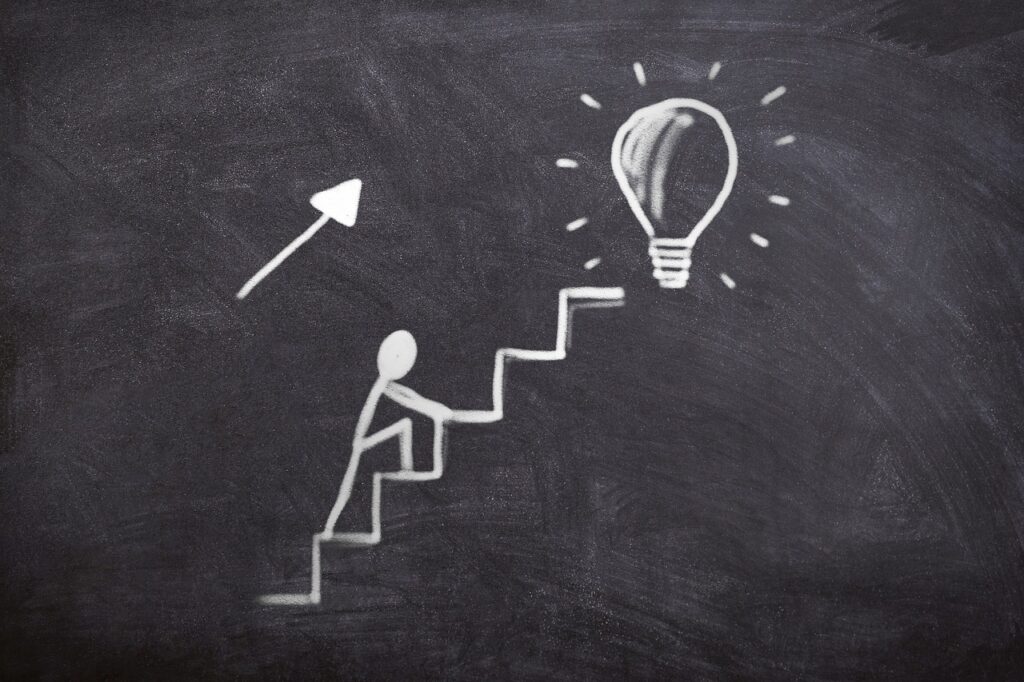
Amazonの商品ページに画像をアップロードする手順を確認しましょう。
セラーセントラルの「在庫」タブをクリック
>リストの下方にある「ビデオのアップロードと管理」をクリック
>ビデオの管理画面に遷移したら、画面右上にある緑のボタン「ビデオをアップロード」をクリック
「ビデオのアップロード」の画面に遷移したら、画面に従って動画ファイルをアップロードします。
動画ファイルがアップロード出来たら、画面の右側の項目を入力します。
- タイトル(必須)※60文字まで
- ASIN(必須)※300件まで
- サムネイル(任意)
サムネイルをアップロードしない場合、オート生成されます。
以上の手順で動画のアップロードが完了です。
アップロードした動画は自動的に審査に回され、承認後は選択した商品の商品詳細ページに表示されます。
審査は早ければ1日、長ければ7営業日程度で審査が完了します。
※審査が完了したら通知メールが届きます
Amazon商品ページに掲載する動画の注意点

画面下辺は開けておく
Amazonの商品ページに掲載する動画を制作する際は、画面下辺を開けておきましょう。
動画再生時には、下辺に再生ボタンやシークバー、設定アイコンなどがかかって読みづらくなる場合があります。
特に再生して数秒はシークバーが表示されることが多いので、気を付けましょう。
最初の数秒で注意を引き付ける
ユーザーは、動画を開始して数秒で動画を見るかどうかを判断します。最初の数秒で目が留まるよう、アニメーションやエフェクトなどで動きを付けるなどのユーザーの目を退屈させないよう工夫が必要です。
音声なしでも伝わる工夫を取り入れる
ユーザーが動画を再生するタイミングは人それぞれです。職場や電車の中で再生する場合は、ミュートで再生している人も多くいます。
どのような場所で再生されても伝わるよう、字幕を入れるなどの工夫を取り入れましょう。
また、ユーザーが途中で目を離したり、途中から見始めても良いように、動画をループさせて何処から見ても分かるような流れがおすすめです。
Amazonで動画を活用し売上改善したい方はWacworksへ

Amazonではブランディングが難しいと言われていますが、動画を活用することでしっかりブランディングしていくことが可能です。
WacworksはECモール運用のスペシャリストです。
どのような動画にすれば効果的な訴求ができるのか、導入から効果検証、改善までAmazon運用に精通したプロが伴走して徹底サポートいたします。
ネットショップの運用や改善・成長に関するご相談があれば、Wacworksへお問合せください!
まとめ
従来のAmazonの商品ページは、静止画のガイドラインもしっかりしているため、どうしてもビジネスライクな雰囲気に寄りがちでした。
しかし、動画なら商品やブランド独自の印象をユーザーへ伝えることができます。
また、Amazonの商品紹介ページに動画を掲載すると、購入成約率が3.6倍になるというデータもあり、効果は実証済みです。
商品のブランディングや訴求にも、成約率にも効果的なので、Amazonブランド登録済のセラーには是非使ってみてください。
「Wacworks」では、Amazon運営でお困りごとのある方に向けて現状の最適な施策を打ち出します。
- Amazonの売上を伸ばしたい
- AmazonのSEO対策を強化したい
- Amazonの商品登録がうまくいかない
競合分析や市場分析がうまくいかずに悩んでいる場合も、お気軽にご相談ください。



 ecgrowthlabo.com
ecgrowthlabo.com